Внутрішні команди MS-DOS
- 1.Команда зміни поточного дисковода.
- 2.Команда виведення змісту каталогу: dir.
- 3.Команда зміни поточного каталогу: cd ім'я каталога.
- 4.Команда створення каталогу: md ім'я каталогу.
- 5.Команда видалення порожнього каталогу: rd ім'я каталогу.
- 6.Удаленіе папки разом з підпапки, які утримуються в них файлами.
- 7.Команда виведення вмісту текстового файлу на екран.
- 8.Команда копіювання файлів: copy.
- 9.Созданіе текстового файлу.
- 10.Об'едіненіе вмісту двох і більше текстових файлів.
- 11.Команда видалення файлу: del ім'я файлу або erase ім'я файлу.
- 12.Переіменованіе файлу: ren ім'я файлу нове ім'я файлу.
- 13.Созданіе текстових файлів.
- 14.Другіе команди.
- 15.Ізмененіе виду запрошення DOS-prompt.
- 16.Перенаправленіе.
1.Команда зміни поточного дисковода:
a: - перехід на дисковод a:
b: - перехід на дисковод b:
c: - перехід на дисковод c:
2.Команда виведення змісту каталогу
Команда: dir
Формат: dir дисковод: \ ім'я каталогу
Перегляд каталогу.
Параметр \ Р задає поекранно режим виведення
Параметр \ W виводить тільки інформацію про імена файлів в каталозі.
приклад:
dir a: \ - Команда виведення змісту кореневого каталогу на диску а :.
dir / p - поекранно (посторінковий) висновок змісту каталогу, якщо зміст дуже велике.
dir> dir.txt - Дозволяє зберегти зміст поточного каталогу у вигляді текстового файлу dir.txt. (Це загальне правило записи результатів роботи програм в текстовому режимі в текстовий файл. Наприклад: ide.com> ide.txt.)
dir - Вивести зміст поточного каталогу.
dir * .exe - Вивести відомості про всіх файлах з розширенням .exe з поточного каталогу.
dir a: - Вивести зміст кореневого каталогу диска а :.
3.Команда зміни поточного каталогу
Команда: cd (Change Directory)
Формат: cd дисковод: \ шлях
Зміна поточного каталогу.
приклад:
cd \ - Перехід в кореневій каталог поточного диска.
cd .. - Перехід в попередній каталог.
cd games - Перехід в каталог GAMES поточного диска
cd .. - перехід в попередній каталог
4.Команда створення каталогу: md ім'я каталогу
Команда: md (Make Directory)
Формат: md дисковод: \ шлях
Створення каталогу.
приклад:
md games - Створення підкаталогу GAMES в поточному каталозі.
md d: \ games \ doom2 - Створення підкаталогу DOOM2 в каталозі GAMES диска D :.
5.Команда видалення порожнього каталогу: rd ім'я каталогу
Команда: rd (Remove Directory).
Формат: rd дисковод: \ шлях
Знищення каталогу.
приклад:
rd games - Видалення підкаталогу GAMES в поточному каталозі.
rd d: \ games \ doom2 - Видалення підкаталогу DOOM2 в каталозі GAMES диска D :.
УВАГА! ВИДАЛИТИ МОЖНА ТІЛЬКИ ПУСТОЙ КАТАЛОГ!
6.Удаленіе папки разом з підпапки, які утримуються в них файлами.
Команда: deltree
Видалення файлів і папок.
Формат: DELTREE [/ Y] [диск:] шлях [[диск:] шлях [...]]
- / Y Блокування видачі запитів на підтвердження видалення підпапок.
- [Диск:] шлях Ім'я видаляється папки.
УВАГА! Програму DELTREE слід використовувати обережно, так як видалені будуть всі файли і папки, що входять в зазначену папку!
Команда: copy
Формат: copy (ім'я копируемого файлу) \ (ім'я каталогу, в який потрібно помістити файл)
- copy ім'я файла1 ім'я файла2 - копіювання одного файлу в інший файл;
- copy ім'я файлу ім'я каталогу - копіювання файлу в каталог;
- copy ім'я файлу prn - роздруківка файлу на принтері.
приклад:
Copy games.txt \ games копіювати файл games.txt в підкаталог GAMES поточного диска.
Команда: copy con
Формат: copy con: ім'я файлу, натиснути Enter, ввести через підрядник текст, в кінці кожного рядка Enter, потім в кінці F6 або Ctrl + Z і Enter.
Для створення файлу в MS-DOS необхідно:
- 1.Ввесті команду в командний рядок: copy con: ім'я файлу і натиснути Enter. (Приклад: copy con: c: \ mark \ proba.txt)
- 2.Ввесті текст і натиснути F6 або Сtrl-Z, що означає кінець рядка, і натиснути Enter. (Створюється файл proba.txt в каталозі MARK. Файл треба вказувати з повним шляхом.)
- 3.Якщо файл створюється в поточному каталозі, то можна не вказувати повний шлях. (Приклад: copy con: name.txt і далі як зазначено вище в п.2.)
10.Об'едіненіе вмісту двох і більше текстових файлів
Команда: copy
Формат: copy ім'я 1-го файлу + ім'я 2-го файлу ім'я нового файлу
конкатенація файлів
11.Команда видалення файлу: del ім'я файлу або erase ім'я файлу
Команда: del
Формат: del ім'я файлу
Видалення файлів.
приклад:
Del games.txt - видалення файлу games.txt з поточного каталогу.
12.Переіменованіе файлу: ren ім'я файлу нове ім'я файлу
Команда: ren (Rename)
Формат: ren (ім'я. Файлу) (нове ім'я. Файлу)
Перейменування файлів.
приклад:
Ren games.txt games.doc - змінити ім'я файлу games.txt на games.doc в поточному каталозі ".
Команда: copy con
Формат: copy con ім'я файлу
Після натискання ENTER потрібно ввести текст файлу, потім послідовно натиснути F6 ENTER
приклад:
Copy con games.txt - створення текстового файлу Games.txt в поточному каталозі.
- Date - висновок інформації про дату з можливістю настройки.
- Time-вивід інформації про час з можливістю настройки.
- Verify on-включити режим перевірки запису на диск.
- Verify of-вимкнути режим перевірки запису на диск.
- Verify -вивесті інформацію про те, чи включений режим перевірки запису на диск.
- Path -визначає порядок пошуку найбільш часто запускаються.
- Ver -показує версію операційної системи.
- Cls -Виробляються очищення екрану.
- Label вивід інформацію про мітку диска з можливістю її зміни.
- vol вивід мітки диска.
- Exit-вихід з командного процесора DOS.
- Rem -коментарій.
- @ -не Виводить на екран рядки команд певного рядка.
- echo вивід на екран ваші коментарі.
- pause -пауза (краще застосовувати з echo-спочатку echo, потім pause).
- set -Тимчасові оточення.
Якщо ввести в командний рядок команди echo і verify, то можна дізнатися їх поточний стан: echo is on або echo is off; verify is on або verify is off.
Якщо ввести команду path, то буде видана команда path з файлу autoexec.bat, тобто поточний список каталогів, вказаний в команді path.
Якщо ввести команду set, то буде вказано її поточний стан, тобто буде видана та частина файлу autoexec.bat, яка відноситься до завдання змінної оточення: path, prompt, set, а також сomspec = c: \ command.com.
15.Ізмененіе виду запрошення DOS-prompt
Команда: prompt
Формат: prompt (текст)
Як тексту можна використовувати символи:
- $ P - поточний дисковод і каталог;
- $ N - поточний дисковод;
- $ D - поточна дата;
- $ T - поточний час;
- $ V - версія DOS;
- $ _ - Перехід на новий рядок;
- $ S - пробіл;
- $ H - видалення попереднього символу;
- $ E - символ з кодом 27 (ESC);
- $ G - символ>;
- $ B - символ |;
- $$ - Символ $;
> - Перенаправлення на txt (запис в файл)
mem> 1.txt
Утиліта перевірка пам'яті перенаправить дані про тест в текстовий файл C: \ 1.txt
tracert www.yahoo.com> 1.txt
Утиліта tracert перенаправить дані в текстовий файл C: \ 1.txt
| - Значок, званий pipe, тобто "трубопровід".
Цим "трубопроводом" можна з'єднати пару працюючих програм, так що перша буде перекачувати свою інформацію в другу.
sed (stream editor, в стандартний DOS не входить) -програма, яка вміє пропускати через себе потік тексту, переробляючи його по дорозі: форматуючи, видаляючи непотрібні рядки і.т.п.
tracert upgrade.computery.ru | sed> prn
Що у нас вийшло:
- 1) tracert видає текст, але на екрані ми його не побачимо, тому що
- 2) значок | перемкнув потік цього тексту на вхід програмі sed.
- (Sed форматує цей текст так, як я його просив, і пропускає далі. Але на екран текст знову не влучає так як)
- 3) значок> перенаправляє текст на принтер.
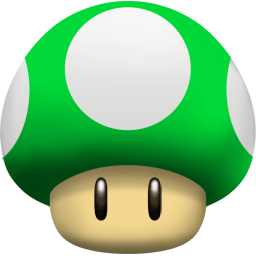

Коментарі
Коментуючи, пам'ятайте про те, що зміст і тон Вашого повідомлення можуть зачіпати почуття реальних людей, проявляйте повагу та толерантність до своїх співрозмовників навіть у тому випадку, якщо Ви не поділяєте їхню думку, Ваша поведінка за умов свободи висловлювань та анонімності, наданих інтернетом, змінює не тільки віртуальний, але й реальний світ. Всі коменти приховані з індексу, спам контролюється.